LPK.DLL(Language Pack Kernel DLL)是Windows系统中的一个重要动态链接库文件,主要用于处理与语言相关的功能。当这个文件丢失或损坏时,可能会导致部分应用程序无法正常启动。本文将介绍LPK.DLL丢失的原因以及如何解决这一问题,帮助您恢复正常的应用程序运行环境。

一、了解LPK.DLL文件
LPK.DLL是Windows操作系统中的一个关键组件,负责处理与语言相关的功能,比如字符集转换等。如果此文件丢失或损坏,将直接影响到依赖该文件的应用程序或游戏,甚至影响系统的稳定性和安全性。
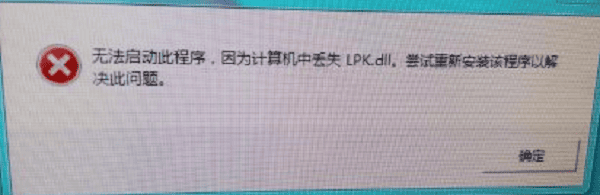
二、从其他电脑复制文件
如果您有另一台同样版本的Windows系统的电脑,并且该电脑中的LPK.DLL文件完好无损,可以从那台电脑上复制文件过来。
通常情况下,LPK.DLL文件位于C:\Windows\System32目录下。
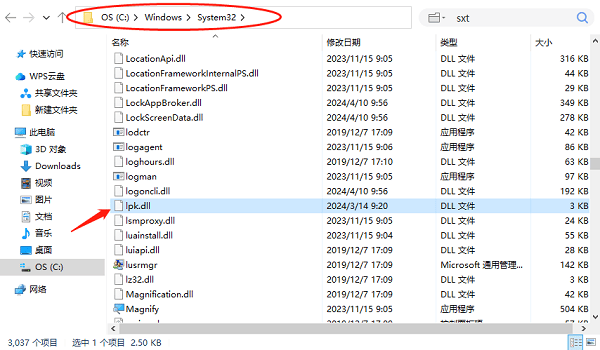
将该文件复制到一个U盘或其他可移动存储介质上。
将U盘插入出现问题的电脑,将文件复制到C:\Windows\System32目录下,如果系统提示需要管理员权限,请以管理员身份运行命令提示符并执行替换操作。
完成文件替换后,重启电脑以使更改生效。
三、使用系统文件检查器工具
系统文件检查器(SFC)是一个内置工具,可以帮助修复被篡改或损坏的系统文件。
以管理员身份打开命令提示符,输入命令sfc /scannow并按Enter键。
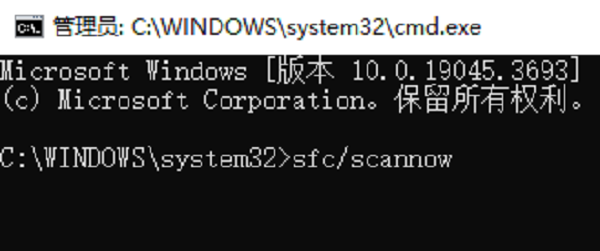
SFC会自动扫描并修复系统文件中的问题。
完成扫描后,重启电脑以使更改生效。
四、使用星空运行库修复大师解决
星空运行库修复大师是一款专门用来修复丢失或损坏的动态链接库文件的工具,能够自动检测并修复缺失的DLL文件,包括LPK.DLL。即使您是电脑小白,也能轻松操作。
打开星空运行库修复大师,进入DLL修复进行扫描,让工具自动检测系统中缺失或损坏的DLL文件。

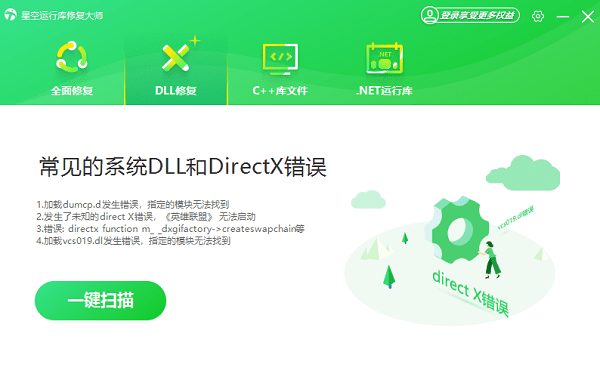
扫描后会显示电脑存在哪些缺失的dll文件,点击“立即修复”。
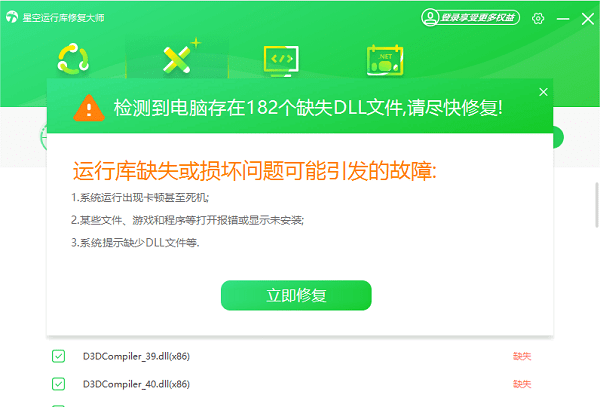
完成修复后,重启电脑以使更改生效。
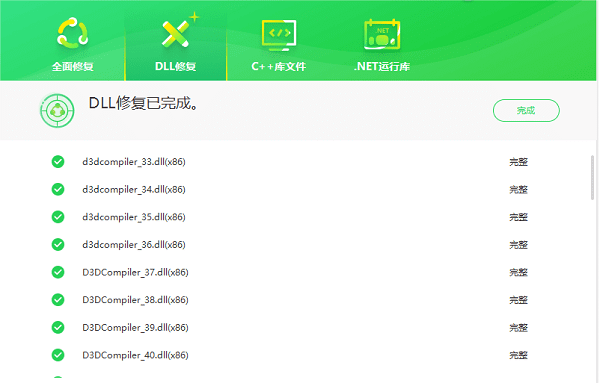
五、重新安装受影响的应用程序
有时候,重新安装应用程序可以解决由于缺失DLL文件导致的问题。这通常是因为安装程序会检查所需的系统文件,并自动安装或修复丢失的文件。
卸载出现问题的应用程序,重启电脑,从可靠的网站下载最新版本的应用程序安装包。
安装应用程序,并按照安装向导的提示完成安装过程。
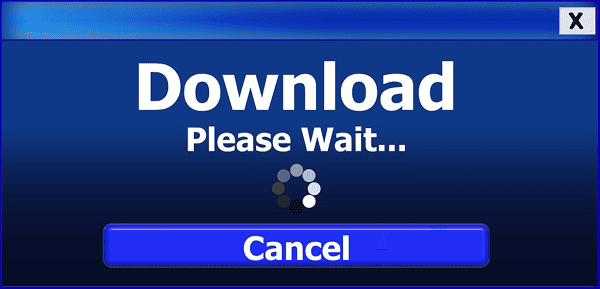
启动应用程序,检查是否还有错误提示。
以上就是lpk.dll丢失软件打不开的解决方案。希望对大家有所帮助。如果遇到网卡、显卡、蓝牙、声卡等驱动的相关问题都可以下载“驱动人生”进行检测修复,同时驱动人生支持驱动下载、驱动安装、驱动备份等等,可以灵活的安装驱动。



